Thinkific - Kurs Satın Alma İşlemi Takibi
Daha önce online olarak faydalanabileceğimiz ve kişisel olarak oluşturduğumuz kursları yayınlayabileceğimiz platfromlarla ilgili Online Eğitim & Kurs Platformları bir yazı yayınlamıştım.
İlgili yazıda da bahsettiğim üzere, Podia başta olmak üzere özellikle seçtiğim birkaç platform ile ilgili satın alma & abonelik işlemlerinin izlenmesine yönelik ek yazılar yayınlayacağım. Thinkific bu yazılardan ikincisi.
Thinkific
Thinkific, online olarak kurslar oluşturabileceğiniz, bu kurslar için tek seferlik ödeme ve/veya abonelik / üyelik ile ödemeler tanımlayabileceğiniz, daha önce katılım göstermiş kursiyerlerinize ek kurslar sunabileceğiniz (upsell) bir online öğrenme ve kurs platformu. Thinkific pek çok alternatifinden farklı olarak pek çok alanın (player, pages, website, vb.) özelleştirilebilmesini mümkün kılmakta.
Basic, Pro, Growth, Premier ve Thinkific Plus paketleri ile erişebileceğiniz platform en temel paketinde dahi oldukça kapsamlı özellikler sunmakta.

Platforma ilk giriş yaptığınızda sizi hızlı bir şekilde ilk kursunuzu yayınlamanızı sağlayacak bir yönlendirme akışı karşılamakta. Build your course ile birlikte açılan Start Builging adımı Manage Learning Content bölümünün bir parçası olarak kursunuzun oluşturulması sürecini kapsamakta.

Course bölümü altında eğitim için müfredat (curriculum) ve müfredat kapsamında bölümler (chapter) oluşturabilmektesiniz. Course altındaki Settings bölümünde yer alan Page Code ile ilgili sayfanın (landing page) footer alanına JavaScript kodu ekleyebilirsiniz.
Bu JavaScript kodu içerisinde şu özellikleri kullanabilirsiniz:
namepriceproduct_idcourse_id
Örneğin;
dataLayer.push({
'lesson': '{{name}}',
'price': '{{price}}',
});Oluşturulan kurslara birden fazla eğitmen eklenebilmekte. Ayrıca, eklenen videolar Video Library altında yer almakta ve bu sayede farklı kurs kapsamlarında da kullanılabilmekte.
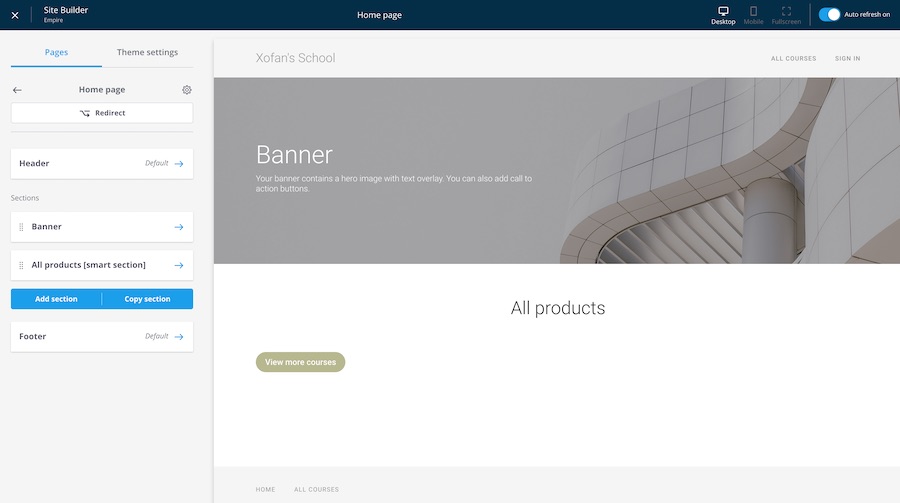
Design Your Site başlığı altında Site Builder ve Theme Library seçenekleri yer almakta. Site Builder ile temaları özelleştirebilmekte, Theme Library ile farklı temalara erişip aktifleştirebilmektesiniz.

Ödeme işleminden sonra (checkout) teşekkürler sayfasına (thank-you page) yönlendirilmekte1 2. Ayrıca, teşekkürler sayfasına Upsell bölümü de eklemek mümkün. Site builder üzerinden kod düzenlemeleri (CSS ve HTML) gerçekleştirilememekte. Bu işlemler için Theme library üzerinden ilgili temaya ait Edit Code seçeneğini seçmeniz gerekiyor3. Özelleştirme işlemlerinde Liquid şablon dilini kullanmak mümkün4. Ek olarak, harici (external) olarak oluşturulmuş temaları da Thinkific içerisine aktarmak (impor) mümkün.
Analitik işlemleri Marketing & Sell bölümü altındaki Integrations alanı aracılığı ile yürütülebilmekte. Google Analytics5 6, Mixpanel7, Facebook Pixel8, Segment9 10 bu bölüm aracılığı ile hızlı bir şekilde aktifleştirilebilmekte.
İzleme kodu (tracking code) ile ilgili yapılandırma işlemleri için Settings bölümü altında yer alan Code & Analytics bölümü kullanılmakta.
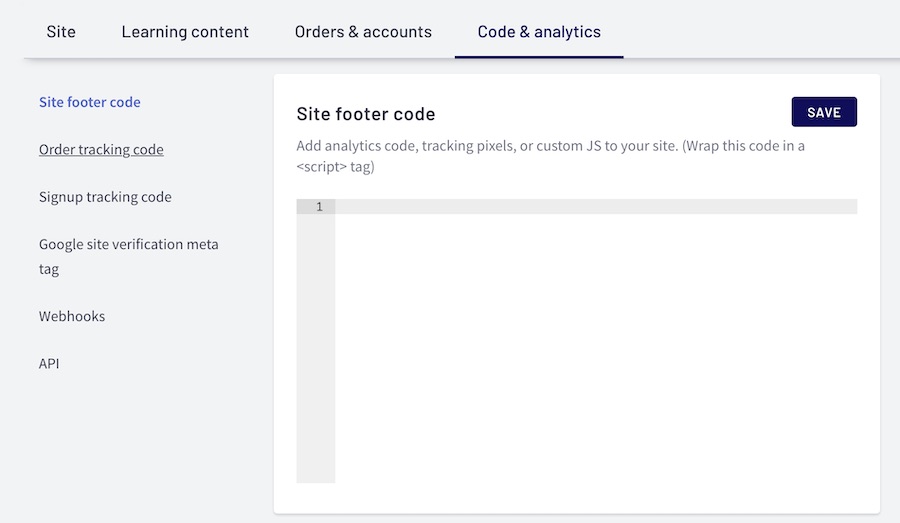
İlgili bölüm vasıtası ile, tüm sayfalarda Site footer code, sipariş sürecinde Order tracking code11 ve üyelik / abonelik işlemlerinde Signup tracking code alanlarına eklenen HTML ve/veya JavaScript kodları çalıştırılmakta12.
Order tracking code içerisinde şu özelliklere yer verilebilir:
order_numberproduct_namebilling_name(kişi adı ve soyadı )billing_emailpayment_methodtotal_price_in_cents($100.00 için 10000)total_price(100.00)referral_codeproduct_id(benzersiz işlem kimliği)payment_provider(Stripe veya PayPal)buyer_identifier(Stripe veya PayPal tarafındaki benzersiz işlem kimliği)
İlgili alan içerisinde pixel kodu da kullanabilirsiniz.
<img src="https://www.tracking.com/pixel.gif?amount={{total_price}}&order-id={{order_number}}" height="1" width="1" />Signup tracking code alanı içerisinde kullanılabilecek özellikler:
id(benzersiz kullanıcı kimliği)first_namelast_namefull_nameemailcreated_at(üyeliğin gerçekleştirildiği tarih)
Thinkific ile ilgili işlemlerimiz bu kadar.
- Teşekkürler sayfası Thinkific teması içerisinde tanımlı bir sayfa olabileceği gibi yönlendirilecek harici (external) bir sayfa da olabilir. ↩
- Using External Sales Pages with Your Thinkific Checkout. Thinkific Help Center ↩
- Pro plan ve üzeri için erişilebilir. ↩
- Liquid API. Thinkific Developers ↩
- Integrate Google Analytics. Thinkific Help Center ↩
- Google Adwords Conversion Tracking. Thinkific Help Center ↩
- Integrate with Mixpanel. Thinkific Help Center ↩
- Facebook Pixel Integration. Thinkific Help Center ↩
- Basic plan ve üzeri için erişilebilir. ↩
- Integrate with Segment. Thinkific Help Center ↩
- Ücretsiz kurslarda sipariş işlemleri gerçekleştirilmemekte. Bu aşamalar için üyelik (sign-up) takip edilebilir. ↩
- Installing Google Tag Manager. Thinkific Help Center ↩